Cara Mudah Memasang Live Chat Support di WordPress
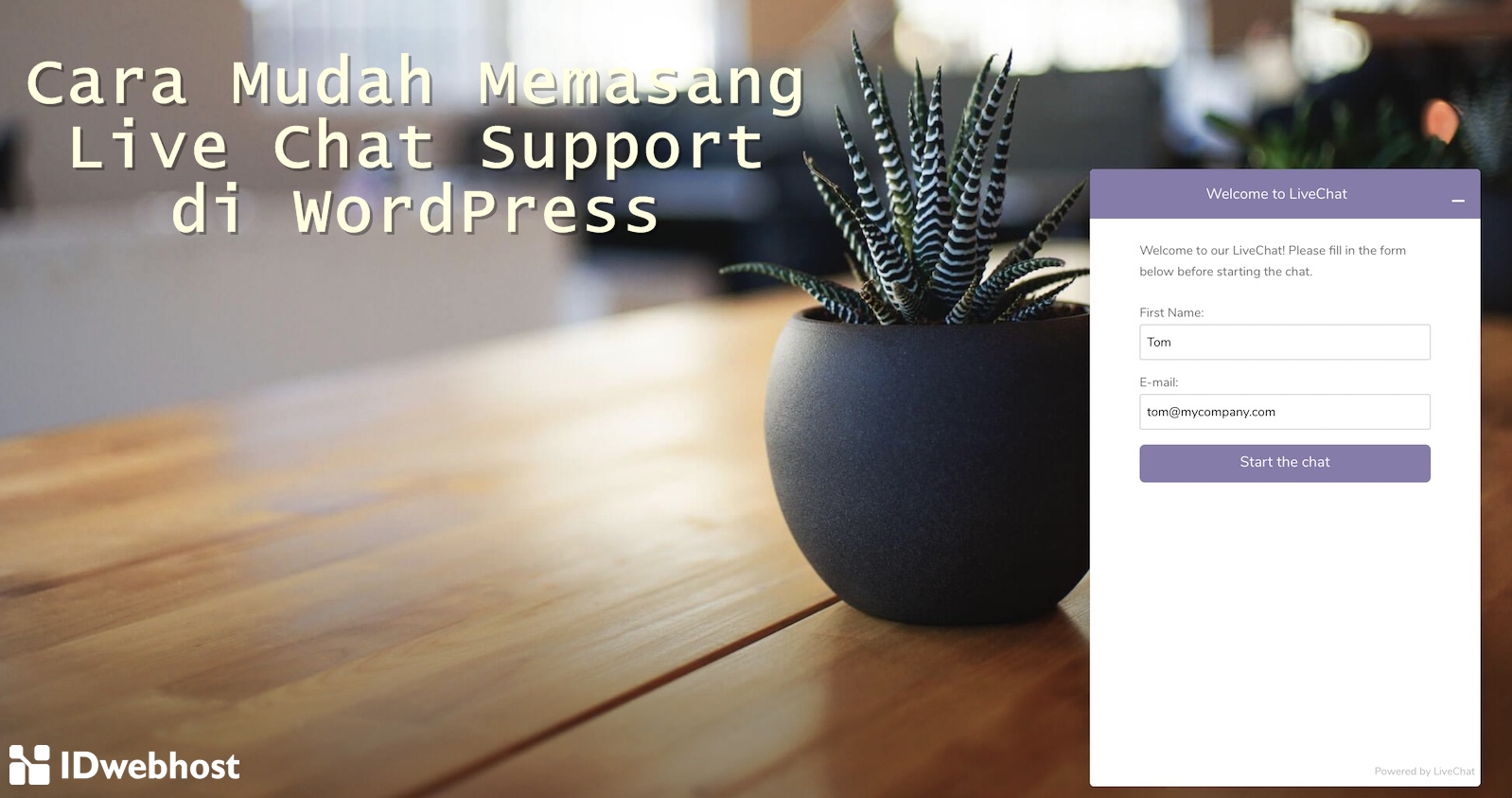
Perusahaan berskala besar biasanya mempunyai website yang korporat, pada umumnya pasti sudah memiliki fitur live chat guna berkomunikasi secara langsung dengan para pelanggannya. Kabar baiknya, fitur tersebut juga bisa dipasang dengan mudah di website WordPress yang kamu miliki. Dalam pembahasan kali ini, kami akan mengulas tiap langkah bagaimana cara memasang live chat di WordPress dengan memakai plugin WP Live Chat Support.
Apa yang Dibutuhkan?
Sebelum memulai langkah demi langkah pada tutorial ini, pastikan bahwa kamu memiliki akses ke dashboard Admin WordPress
Cara Membuat Fitur Live Chat di WordPress dengan 4 Langkah Mudah
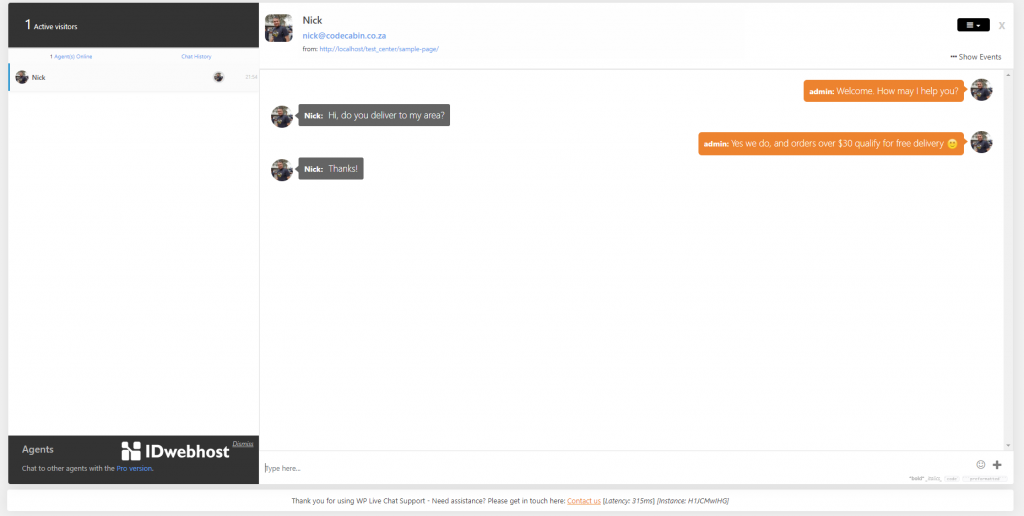
Pada kesempatan yang baik ini, kami akan memakai plugin WP Live Chat Support, salah satu dari plugin chat WordPress terbaik. Sebenarnya ada banyak pilihan plugin lain untuk fitur live chat di WordPress. Kami memilih memakai plugin ini dikarenakan mudah digunakan serta memiliki fitur lengkap.
Hal pertama yang perlu kamu lakukan adalah melakukan instalasi dan mengaktifkan plugin WP Live Chat Support. Untuk menginstal plugin tersebut, silakan masuk ke dashboard WordPress, kemudian pilih menu Plugins > Add New lalu tuliskan WP Live Chat Support pada kolom pencarian.
Untuk mulai menginstal plugin diatas, kamu bisa membaca dan mengikuti tutorial dalam tautan berikut. Kemudian, silakan untuk melanjutkan ke langkah-langkah berikutnya di bawah ini.
Langkah 1: Konfigurasi Plugin WP Live Chat Support
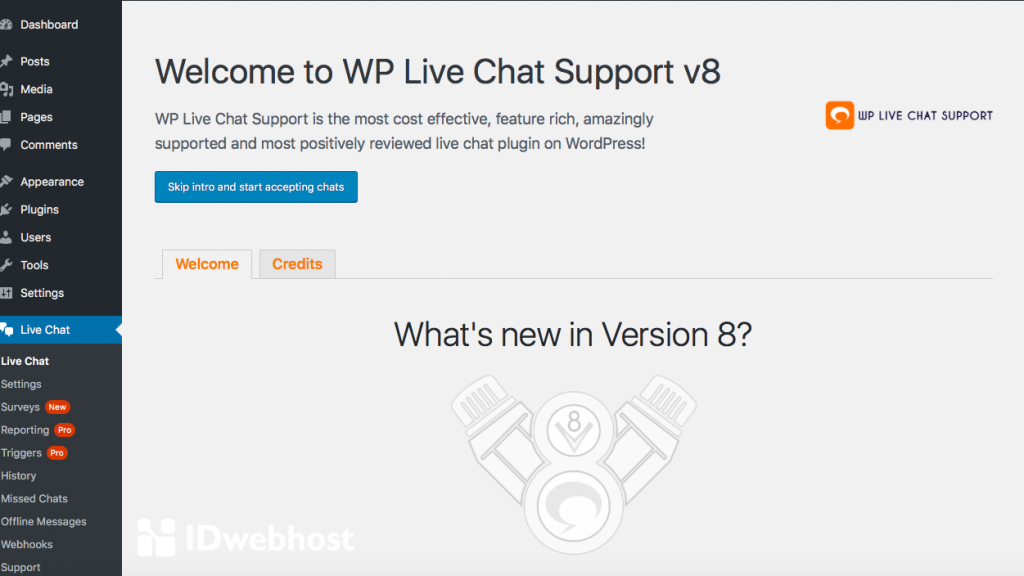
Setelah menginstal plugin WP Live Chat Support, silakan kamu pilih menu Live Chat > Settings. Kemudian kamu akan langsung diarahkan ke tab General Settings.
Di bagian halaman ini, kamu bisa mengaktifkan serta menonaktifkan fitur chat sesuai yang kamu inginkan. Kamu juga bisa mengaktifkan fitur, supaya user wajib memasukkan nama serta alamat email sebelum memulai chatting.
Jika terdapat user yang mungkin sudah melakukan login ke member area website sebelum mereka membuka chat, kamu bisa melakukan konfigurasi plugin langsung sehingga mereka tidak perlu lagi untuk memasukkan nama atau email sebelum mereka memulai chatting. Melalui pengaturan tersebut, kamu juga bisa mengaktifkan live chat di perangkat mobile, merekam alamat IP, dan mengaktifkan notifikasi suara ketika ada pesan yang masuk.
Dapat merekam alamat IP
Secara default bawaan, plugin ini dapat merekam alamat IP. Akan tetapi, kamu bisa menonaktifkannya jika ingin menjaga privasi pengguna. Kamu juga bisa menghubungkan fitur live chat tersebut dengan Google Analytics.
Fitur ini hanya bisa berfungsi jika websitemu sudah terpasang Google Analytics. Bagi kamu yang ingin buat web dan memerlukan data pengguna pada live chat di website, kamu bisa mendapatkan data itu dengan cara mengintegrasikannya dengan Google Analytics. Sehingga memberikan bermanfaat banyak untukmu.
Langkah 2: Atur Live Chat Box
Mengenai masalah pengalaman penggunaan plugin Live chat support, WP Live Chat Support memungkinkan bagimu untuk mengubah tampilan yang ada. Silakan kamu pilih menu Live Chat > Settings kemudian pilih tab Chat Box.
Kamu juga bisa mengatur posisi chat box. Meskipun demikian, kami merekomendasikan untuk menggunakan posisi default di sebelah kanan bawah pada website. fitur lainnya yaitu Terdapat pilihan pop up otomatis, kamu bisa mengaktifkannya dengan mencentang pada bagian Auto Pop-up.
Bisa menampilkan nama dan avatar user
Jika websitemu ingin terlihat profesional, kamu juga bisa menampilkan nama serta avatar yang nantinya bisa dilihat oleh pengunjung yang melakukan chatting denganmu. Hal ini bersifat optional, kamu bisa mengaktifkannya jika menginginkan pengalaman pengguna yang lebih baik. Kemudian pada Bagian Only show the chat window to users that are logged in berfungsi untuk menampilkan chat yang hanya untuk user yang sudah melakukan login.
Kami menyarankan supaya fitur chat diaktifkan hanya bagi pengunjung yang sudah login. Apabila ada pengunjung yang ingin berkomunikasi langsung melalui live chat, mereka diwajibkan harus mendaftar terlebih dahulu. Setelah menyelesaikan pengaturan pada tampilan, selanjutnya kamu bisa mengatur warna pada chatbox. Silakan kamu pilih menu Settings > Styling.
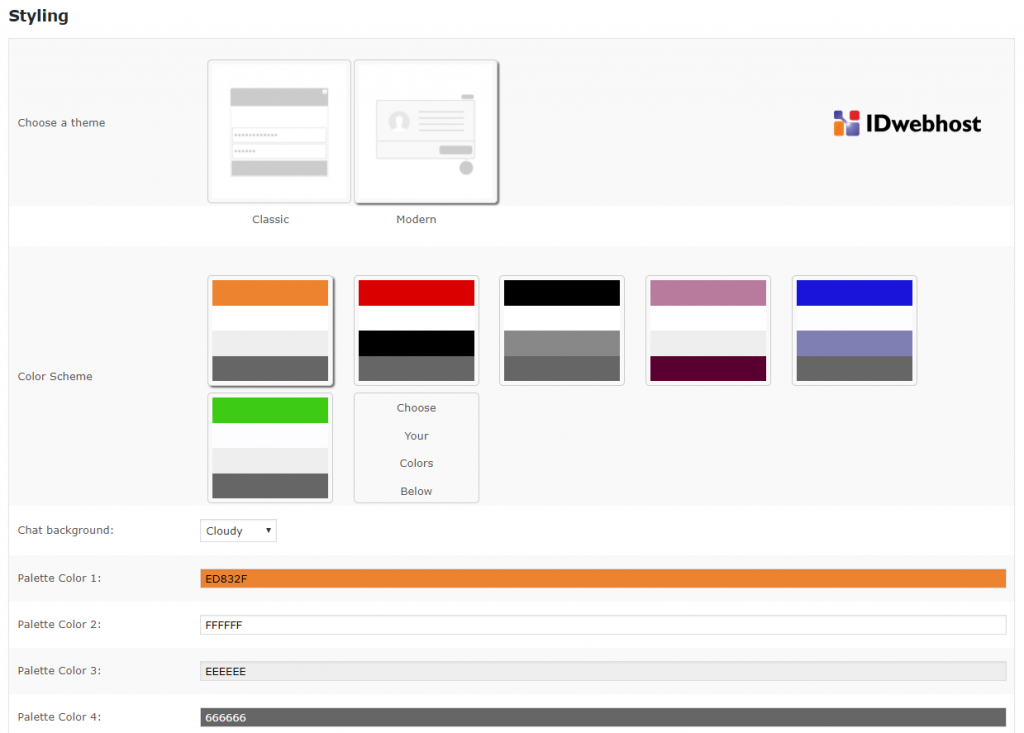
Selanjutnya, tentukan tema warna live chat box sesuai dengan keinginan kamu. Untuk memeriksa perubahan pada tema live chat box, kamu bisa melakukan pengecekan dengan cara langsung mengakses website yang dimiliki.
Langkah 3: Pantau dan Balas Pesan Live Chat
Secara defaultnya, plugin WP Live Chat Support akan terpasang otomatis pada website setelah kamu mengaktifkannya. Ini artinya, kamu bisa langsung menerima pesan dari para pengunjung.
Setiap kali pengunjung mengirimkan pesan padamu melalui chat, kamu akan mendengar suara notifikasi chat ketika dashboard live chat dibuka dan mengaktifkan fitur suara tersebut. Untuk membalas pesan, silakan kamu klik menu Live Chat, kemudian pilih chat di daftar yang sesuai, kemudian kamu klik tombol Open Chat.
Setelah itu akan langsung keluar halaman pop-up chat yang bisa kamu gunakan untuk membalas chat pengunjung website milikmu. Jika percakapan dengan pengunjung sudah selesai, selanjutnya kamu klik tombol End chat lalu halaman chatting akan tertutup otomatis.
Langkah 4: Cek History Live Chat
Fitur lain dari plugin WP Live Chat Support bisa memungkinkan bagi kamu untuk melihat history chatting. Selanjutnya, silakan kamu pilih tab History untuk mengaksesnya.
Plugin ini juga mempunyai fitur untuk mengecek pesan di live chat. Jadi, ketika ada user yang mengirimkan pesan tapi live chat bisnismu terlihat offline. Untuk mengeceknya, kamu bisa pilih pada menu Offline Messages.
Kesimpulan
Sebuah Fitur live chat pada website sering dianggap sepele atau sebagai fitur yang tidak diperlukan. Hal ini tentu berkaitan dengan anggapan tidak bisa atau sulitnya pemasangan serta pengelolaan. Kabar baiknya, hal tersebut tidak terjadi pada WordPress.
CMS WordPress memudahkan bagi para pengguna untuk melakukan pengaturan live chat di blog yang menggunakan CMS tersebut. Dengan mengaktifkan fitur live chat ini, bisa memungkinkan kamu untuk berkomunikasi langsung dengan para pelanggan.
Ini adalah termasuk cara terbaik untuk melayani konsumen. Apalagi kalau kamu serius menggunakan jasa webhost untuk lebih memaksimalkan website WordPress mu. Pilihan pada paket WordPress Hosting di IDwebhostcom bisa menjadi solusi.
Karenanya, cara membuat live chat di WordPress dengan memanfaatkan plugin adalah pilihan paling mudah, lengkap dengan berbagai macam fitur lain yang sangat menguntungkan untuk kemajuan bisnis yang sedang kamu bangun.


